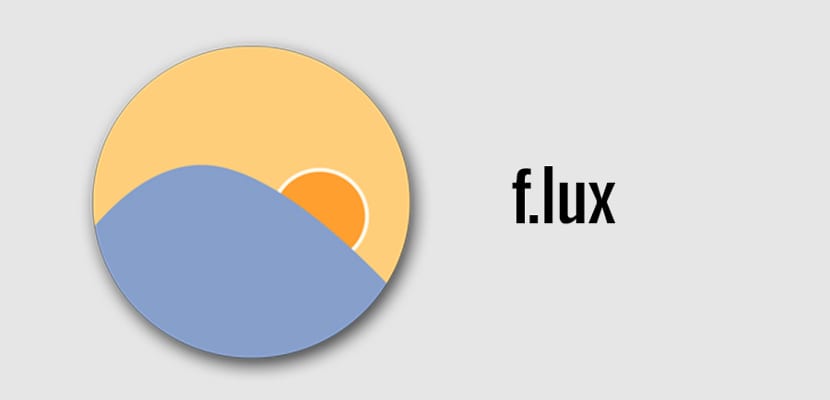
Förra veckan såg vi hur två nya versioner av två av de mest populära Gnu / Linux-distributionerna kom ut, under de kommande veckorna kommer vi att se fler nya versioner som gör att mer än en tar bort och installerar operativsystemet igen, en idealisk operation för att testa nästa programvara som kommer att förbättra inte bara vårt team utan också vår prestanda på det.
Flöde är ett program / skript som ändra skärmens ljusstyrka enligt den geografiska och tidsposition som vi har på ett sådant sätt att tröttheten orsakad av den konstanta ljusstyrkan inte existerar eller är mindre. Detta skript, som nu är ett program, föddes för Gnu / Linux-världen och expanderar gradvis till fler plattformar som Windows eller MacOS.
Installationen är enkel och även om skriptet finns att köra på någon distribution, rekommenderar utvecklarna att använda distros med debpaket. Således är dess exempel distro Ubuntu, även om det mycket väl kan vara giltigt för Linux Mint, Fedora, Debian, etc .... någon är värd. För att kunna göra det via ett arkiv skulle installationen göras genom att öppna en terminal och skriva följande:
sudo add-apt-repository ppa:kilian/f.lux sudo apt-get update sudo apt-get install fluxgui
När f.lux har installerats kör vi det och en dialogruta visas där vi måste infoga vår position och höjd, data som vi kan få tack vare Google Maps. När vi har angett dessa data sparar vi den och ljusstyrkan anpassar sig själv till vår tidszon och position. Men f.lux kommer inte att köras automatiskt så vi måste sätta in det i startprogram så att varje gång vi slår på systemet, f.lux kommer att köras, men efter att ha stängt av datorn slutar f.lux att manipulera monitorn och vi kommer inte att märka deras effekter.
F.Lux kommer att få vår skärm att ta hand om våra ögons hälsa
F.lux är ett av de program som är värda att ha på vår dator och i vårt system, eftersom vi till ett lågt pris på 0 euro kan ha en bildskärm som är lämplig för våra ögons hälsa och utan att göra någon fysisk modifiering, bara installera en litet program. Om du fortfarande tvivlar kan du bara göra en sak, prova det på en virtuell maskin så ser du hur det kommer att övertyga dig.
Hur installerar jag på MX Linux?